¶ Brainwave5 用户指南
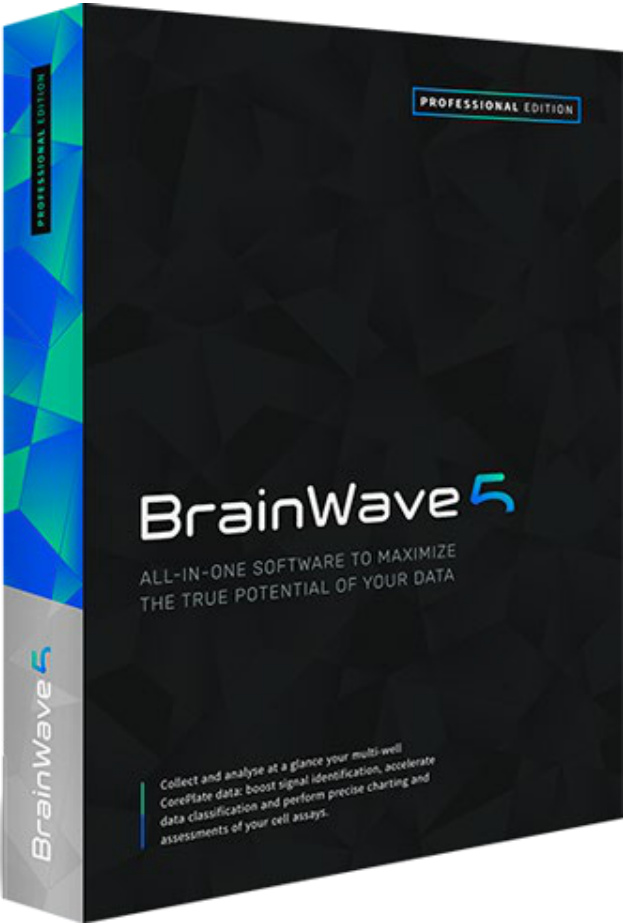
¶ 目录
1.引言……………………………………………………………………………………………………....1
欢迎使用 BrainWave 5,开启生物信号处理的未来!…………………… ….1
速查指南:电生理学生物信号……………………………………………………………... 3
2. 概述……………………………………………………………………………………………. 4
2.1 数据格式 ………………………………………………………………………………………….. 4
2.2 电极与单位……………………………………………………………………………………….. 5
2.3 色彩编码与激活元件……………………………………………………………………….. 5
2.4 BrainWave 授权激活.………………………………………………………………………. 6
2.5 主工具栏与控件……………………………………………………………………………….. 7
2.6 主控制区………………………………………………………………………………………...... 9
2.7 主工具栏………………………………………………………………………………………….... 11
3.导航系统……………………………………………………………………………………... 12
3.1 模式选择器……………………………………………………………………………………..... 13
3.2 控制区域………………………………………………………………………..………………….. 18
3.2.1 控制面板 ………………………………………………………………………………………... 18
3.2.2 空间导航器 .…………………………………………………………………………......…... 18
3.2.3 设置导航器....………………………………………………………………………………….. 20
3.2.4 时间导航器 ........…………………………………………………………………………….. 25
4.记录功能...……………………………………………………………………………………………... 27
4.1 新建记录 .............……………………………………………………………………………..... 27
4.2 实时数据可视化.……………………………………………………………………………….... 28
4.3 实时数据记录..…………………………………………………………………………………….. 29
5.回放模式...…………………………………………………………………………………………….... 32
5.1 快速分析…………………………………………………………………………………………….... 33
6.结果模式 .……………………………………………………………………………………………..... 34
6.1 文件保存 ..………………………………………………………………………………………….... 34
6.2 图表绘制..……………………………………………………………………………………………... 35
6.3 分析图表导出 …………………………………………………………………………………….... 37
7. 在线教程………………………………………………………………………………………………….. 38
¶ 1. 引言
BrainWave 5 是 3Brain AG 开发的专用软件程序,用于管理来自高密度微电极阵列的生物信号。 这些基于微芯片的耗材设备与 HD-MEA (BioCAM) 或 CorePlate™ (HyperCAM) 系统结合使用,通过数千个集成微传感器捕捉细胞外电生理活动,产生高度详细的数据流。
BrainWave 5 是一款多合一软件,包括方便用户记录、可视化、分析、再处理和导出数据的工具。 该软件经过优化,可处理来自多孔板的数据。
¶ “使用 BrainWave 5 时,您无需具备电生理学方面的经验。”
简化的图形界面和预定义的设置将引导您完成记录并提取感兴趣的结果。 不过,如果您是专家级用户,并具备丰富的电生理学知识,Brainwave 5 还能为您提供一系列高级定制设置,让您充分利用我们功能强大的 HD-MEA (BioCAM) 或 CorePlate™ (HyperCAM) 系统。
BrainWave 5 的图形用户界面因您是在记录和检查生物制剂的实时数据(在线模式),还是在处理先前记录的数据(离线模式)而有所不同。
在线或记录器模式允许记录来自 HD-MEA 或 CorePlate™ 设备的生物信号,并且只能在连接到上述设备时使用。
所有其他软件模式都可以处理记录的数据,并可在有记录时脱机使用:
- 再处理模式可进一步处理先前记录的数据 - 回放模式可回放预先录制的数据 - 结果模式可对数据进行分析、显示结果和报告
为简单起见,本手册中的实验一词指的是单次实验及其数据,而不论实验是在线还是离线、单孔还是多孔板,也不论使用何种设备进行记录。
该软件的设计对于初学者来说非常强大、用户友好且直观,因此,如果您只是想通过试用数据集进行学习和探索,也不必担心会做错什么。
您也可以在线查看我们的视频教程。
¶ 小册子:电生理学中的生物信号
神经元细胞是一种电活性细胞,它们通过膜电位的快速去极化进行相互交流,而膜电位的快速去极化是由电压门控离子通道的开闭介导的。 微电极阵列 (MEA) 可测量靠近一个或多个神经元细胞质膜的细胞外场电位,与进入细胞的离子通量相对应。
记录的信号与电生理学的基本要素相对应:快速的细胞内尖峰(神经元动作电位)和较慢的细胞外局部场电位(突触活动总和的综合测量)。
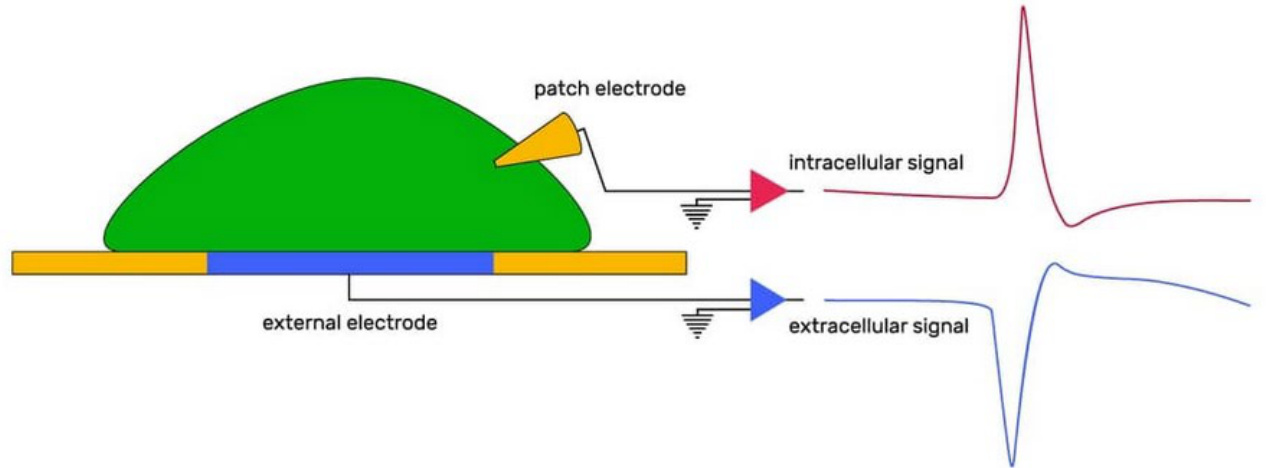
"BrainWave 5 可同时记录数千个神经元的尖峰和局部场电位,并从这些信息丰富的生物信号中得出一阶和高阶指标。
典型的一阶指标包括场电位持续时间、平均发射率(在给定时间内发射了多少个尖峰)或尖峰间期(后续动作电位之间的时间间隔)等。
脑波 5 还能提取许多高阶指标,如尖峰相关性分析(评估两个神经元之间的尖峰点燃模式的相关性,这表明它们之间存在突触连接)或场电位脉冲串(LFP 在一段时间内以一种模式重复,中间穿插静止期)。
这些指标是识别生物制剂表型所需的基本信息,并为扰动实验或化合物筛选等方法提供功能读数。
BrainWave 5 强大的人工智能分析功能可以创建几十种指标,帮助用户识别新的表型,并能轻松导出可供发表的图表。
"BrainWave 5:当生活变得复杂时,软件真的不应该复杂”
¶ 2. 概述
¶ 兼容性
BrainWave 5 支持 BioCAM DupleX 和 HyperCAM Alpha。 BrainWave 5 兼容 Windows 10 和 Windows 11。
¶ 文本格式约定
斜体用于描述概念。 粗体格式用于软件对象和元素的名称。 附图中用数字表示的元素和步骤用蓝色数字表示(如 1、2)
¶ 2.1 数据格式
BrainWave 5 使用三种文件类型来存储和组织数据,即 BRW 文件、BXR 文件和 BCMP 文件:
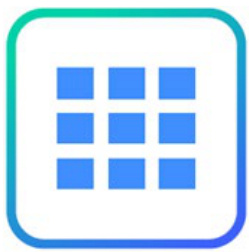
BRW 是 Brainwave RaW 数据文件的缩写,包含源数据,即从 BioCAM 或 HyperCAM 平台流式传输的连续或准连续数据。 例如,BRW 文件可存储 CorePlate™ 多孔板中包含的所有电极和所有孔记录的原始数据,或完整原始数据流的时间子集(记录间隔)。
BXR 是脑电波实验结果数据文件的缩写,包含结果数据,即通过分析和处理原始数据获得的离散数据。 例如,BXR 文件可以包含时间戳和从点火细胞检测到的尖峰波形。 从概念上讲,BXR 文件是从 BRW 文件开始创建的,因此 BXR 文件与其上一级 BRW 文件相关联(反之则不然)。 BXR 文件可以删除,也可以从 BRW 文件(如果存在)开始重新创建,而如果 BRW 文件被删除,其中包含的数据将永远丢失。 不过,由于 BRW 文件通常是包含最大量数据的大文件,因此有时在获得相关结果并保存到 BXR 文件中后,删除 BRW 文件可能会很有用。
BCMP 是 Brainwave CoMPosite 数据文件的缩写,代表多个实验的视图。 BCMP 格式包含将多个 BRW 文件或 BXR 文件合并在一起的链接和说明。 例如,当多个 BXR 文件是在不同时间点(如不同天)从同一个 HD-MEA 获取时,这就非常有用。 将这些文件合并在一起可以查看数据随时间变化的趋势。 从概念上讲,一个 BCMP 文件是从 BXR 文件开始创建的,因此一个 BCMP 文件与多个 BXR 文件相关联。
所有这些文件类型都使用开源的 HDF5 分层数据格式 (hdfgroup.org),支持大多数操作系统(包括 Windows、Linux 和 Mac OS)和大多数常用的数据分析环境,如 Python、Matlab、Scilab、Octave 和 R。有关数据文件的更多信息,请访问 https://www.3brain.com/ 的下载部分。
¶ 2.2 电极和单元
电生理数据通过传感器记录,即通过电极组成 HDMEA 集成微芯片(或多个微芯片(每孔 1 个),如 CorePlate™)。
每个电极的每一个生物信号都会被记录下来,所有电极的集合数据流都保存在 BRW 文件中。 根据不同的应用,从一个电极获取的数据可以原样提取和分析,如检测脑切片的场电位,也可以分解成各个子元素。 后者是指搜索产生电极记录信号的神经元,确保将每个记录的尖峰信号分配给正确的假定神经元(称为 "单元")。
这一过程被称为尖峰分类,它之所以重要,是因为在测量细胞外信号时,单个电极可能感应到多个神经元,或者同一神经元可能被多个电极感应到,因此正确的尖峰分配可确保正确评估指标和统计数据。
"BrainWave5带有内置的优化尖峰排序算法"。
因此,在没有尖峰分类分析的情况下,"单元 "和 "电极 "这两个术语是重合的。 当尖峰分类分析将同一电极内的多个细胞区分开来时,"单元 "和 "电极 "这两个术语就不会重合。 在 BrainWave 5 和本手册中,"单元 "一词指的是任何具有空间位置的检测数据,无论这些数据是来自电极还是通过尖峰分类确定的神经元源。
¶ 2.3 颜色编码和活动元素
BrainWave 5 提供四种不同的工作模式(见第 3.1 节),每种模式都用一种强调色加以区分。
"在记录、处理或分析之间无缝切换
在下图中,紫色强调色(1)用于表示当前激活的 "再处理 "模式,而蓝色和绿色等其他强调色则用于表示其他模式。 无论激活的是哪种模式,当用户选择一个项目或图标 (2) 时,重音色也会被用来识别。 此外,作为可操作控件的标签(即选中后会激活更多选项)也会使用活动颜色 (3)。
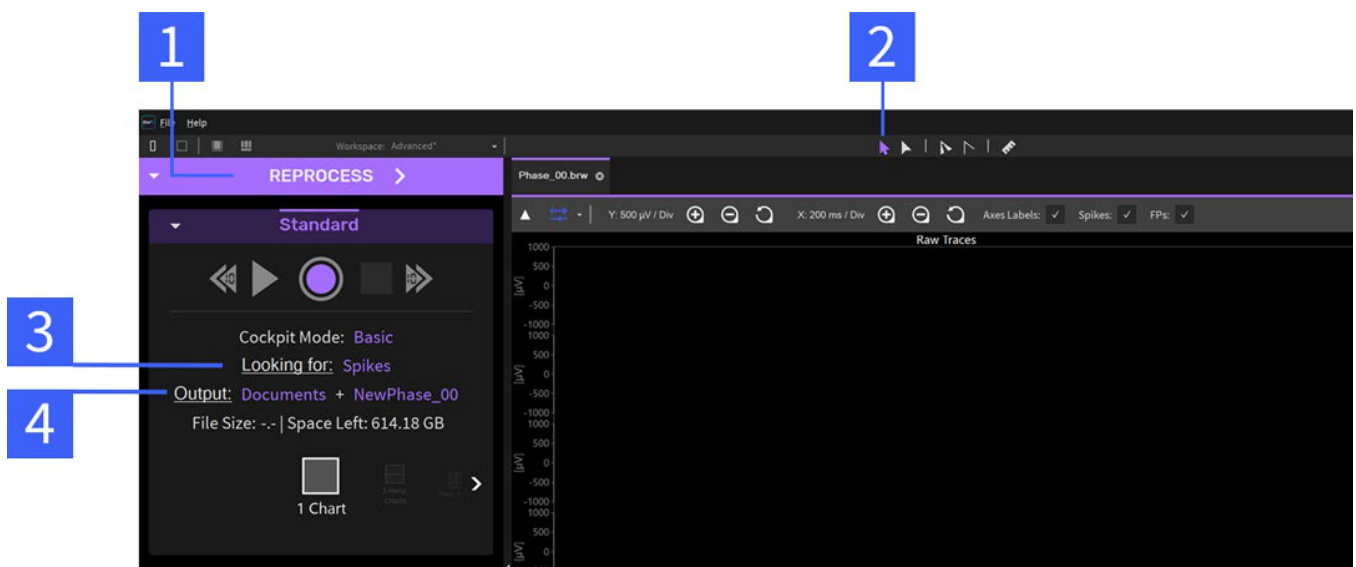
颜色代码与工作模式(记录、再处理、回放、结果)有关。
另一类活动标签是下划线标签 (4)。 这些标签是指向软件中特定控件或面板的快捷链接,可引导用户选择所需的选项或参数。
¶ 2.4 BrainWave许可证激活
BrainWave 5 采用许可证订阅计划,因此在开始使用软件进行任何操作之前,用户需要激活许可证。
与软件相关的仪器负责人会收到一封电子邮件,其中包含以团队管理员身份登录 BrainWave 门户网站(shop.3brain.com)的凭证,管理员可在此处理许可证事宜(如购买、续订和升级)。 团队管理员还可创建一个或多个可访问 BrainWave 5 并激活许可证的用户。
首次启动软件或在没有用户验证的情况下,软件将通知需要激活许可证,如图(1:激活许可证按钮)所示。
要激活许可证,可以点击激活许可证按钮 (1) 或登录图标 (2)。
¶ 许可证管理器
如下图所示,"许可证管理器 "窗口打开,需要插入用户凭据 (1)。 登录后,"许可证管理器 "窗口将显示与团队管理员账户链接的所有可用许可证。 选择所需的许可证并单击激活蓝色按钮 (2),然后选择继续 (3)。 许可证激活后,相应的图标将变为彩色。
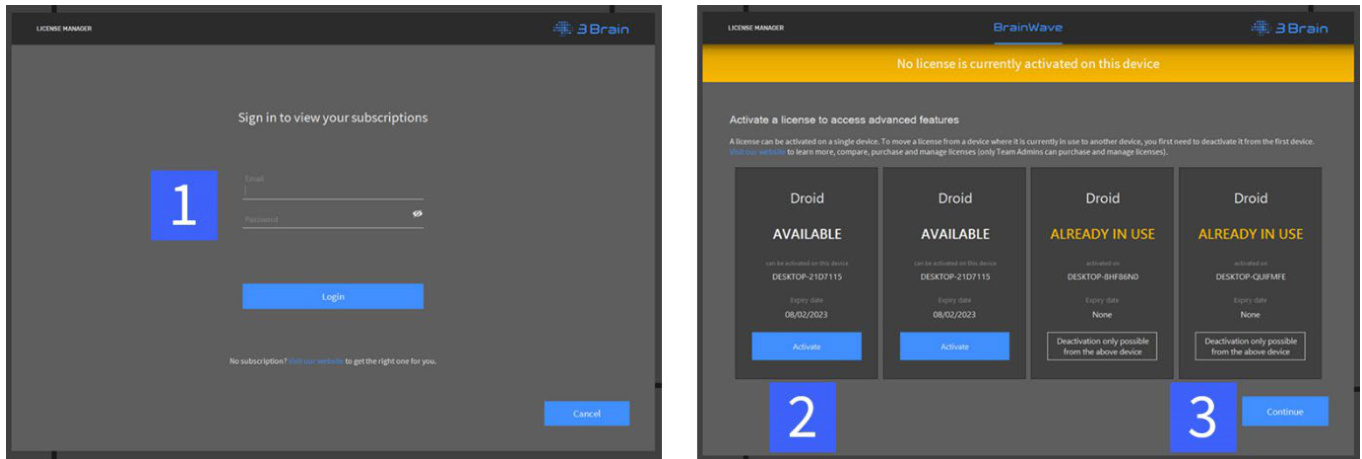
许可证只能在一台计算机上激活。 您可以轻松地将许可证从一台电脑转移到另一台电脑,方法是先禁用之前使用的电脑上的许可证,然后在新电脑上激活。
¶ 2.5 主栏和控件
软件主窗口顶部有主栏(1-3:分别为菜单栏、状态栏和工具栏)。
在这些栏的下方,工作区(4-7)分为四个主面板,可按不同的配置进行排列。
左侧面板、右侧面板和底部面板(4、6 和 7)的大小可以调整,点击它们边上的小箭头即可折叠。
中央面板(5)也称为图表区,用于以不同的图表格式显示数据,如线条图、趋势图、方框图、分布图等。
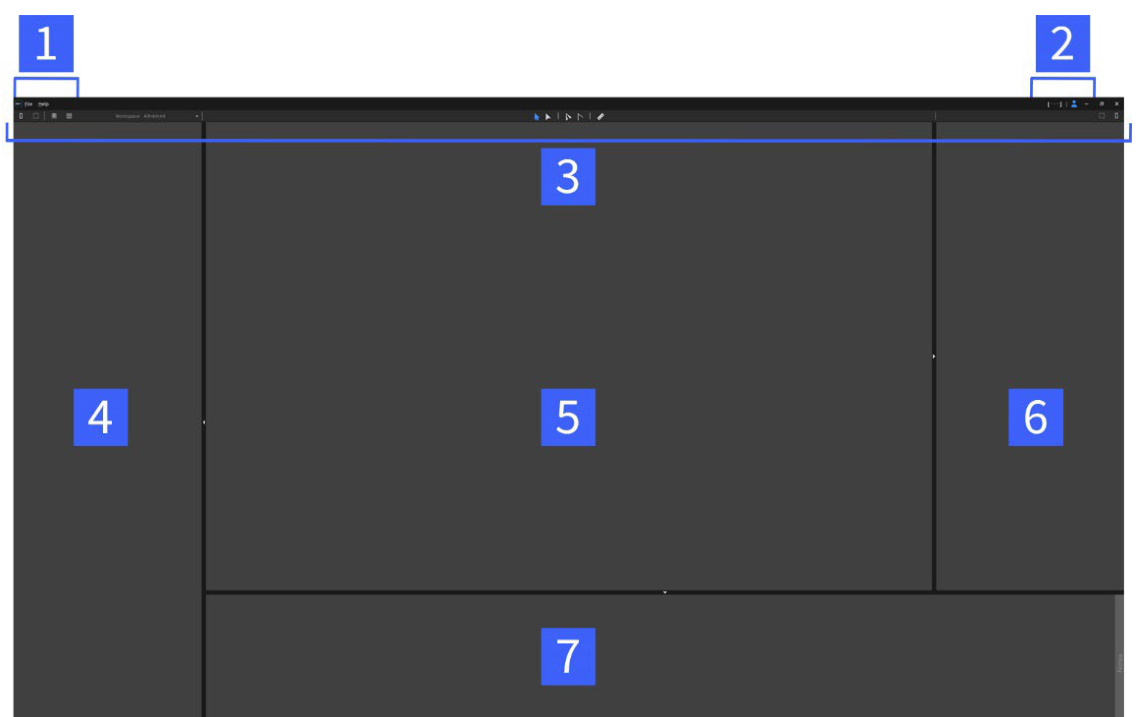
工作区的面板 4、6 和可以重新排列,以容纳一个或多个主控制,这些子面板收集了与特定操作相关的所有控制。 四个可用的主控制按钮是:
空间导航器(Space Navigator)是一个显示一组预定义活动图的区域,可始终保持对实验的控制(见第 3.2.2 节),如果是 CorePlate 实验,还可显示多孔选择器(见第 2.6 节)。 活动图是单个 HD-MEA 或 CorePlate™ 多孔中所有微芯片的假色图像。 每个像素代表微芯片的一个或多个传感器,颜色代码代表活动指标。 活动指标可以是信号的原始电压值、能量、检测到的事件数量等。
在 "设置导航器 "中,该部分提供了所有选项,用于调整中央面板中的图表可视化、控制数 据源(如连接的印版)、运行分析(见第 3.2.3 节)以及设置实验的重要参数。
时间导航器是一款多用途工具,可让您在录制过程中检查数据流的进度,来回滚动录制的文件,或创建时间间隔和时间事件来标记实验的特定时间跨度和时间点。 更多信息请参见第 3.2.4 节。
¶ 默认配置
下图是记录模式默认配置的示例。 主栏(1-3)位于顶部,左侧面板(4)包含驾驶舱(5)和空间导航器(6)。 时间导航器 (7) 位于底部面板 (8) 中,右侧面板 (9) 包含设置导航器 (10)。
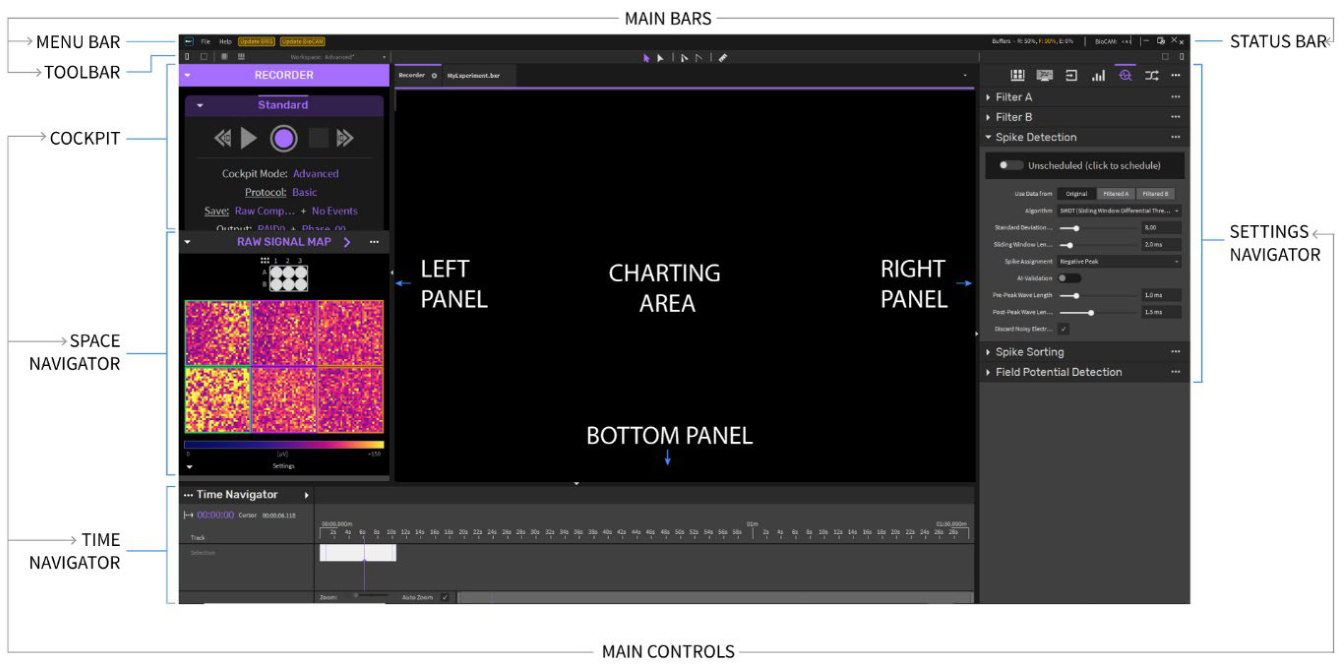
¶ 2.6 主要控制装置
下图显示了主控制栏内最相关的控制按钮:
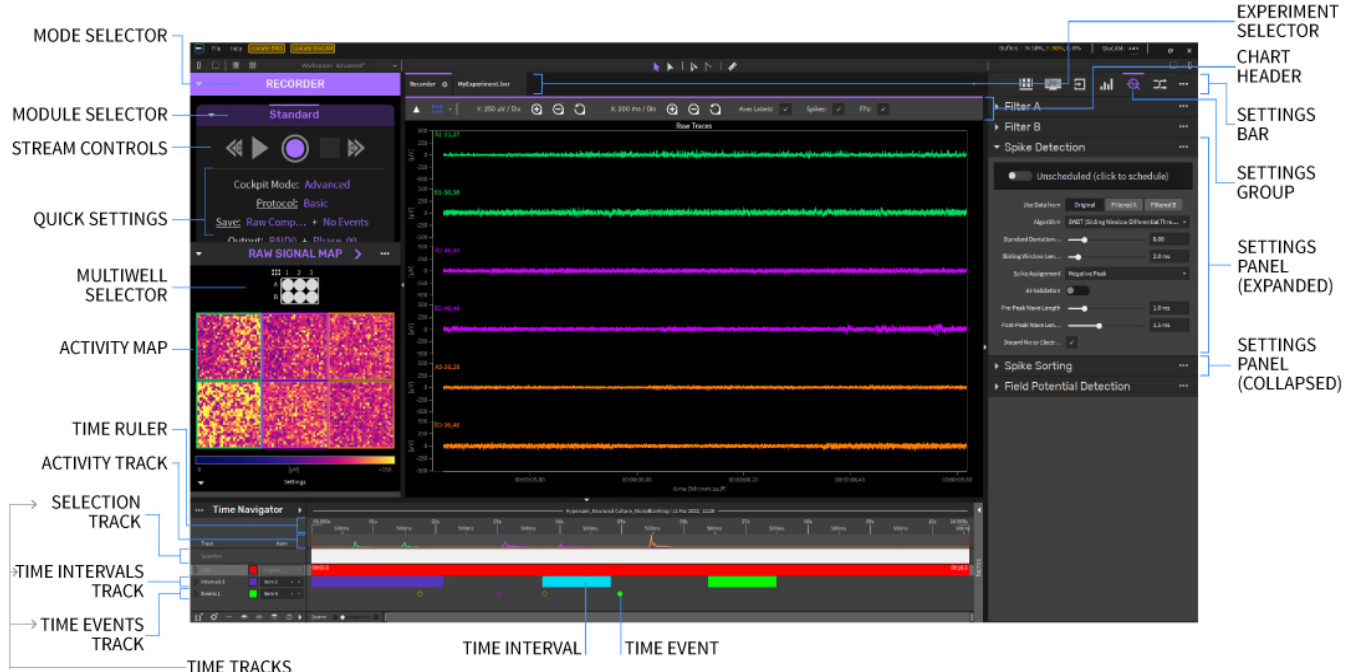
下面简要介绍每个控制面板的主要功能:
模式选择器(第 3.1 节)。 允许在软件的主要模式之间切换: 记录/重录、回放和结果。
模块选择器。 可进入主软件的附加模块或插件。
流控制。 用于在记录器、再处理和回放模式下控制数据流。
快速设置。 运行实验时最常用、最有用的设置快捷方式
多孔选择器。 仅适用于 CorePlate™ 设备(不适用于 HD-MEA),可选择多孔中的单个、子集或全部孔。
活动图。 根据所选指标和色标,显示板电极记录的整体空间电生理活动。 启用手动选择(见 2.7)后,可在中央面板上选择要显示的单位。
时间标尺。 可随时间浏览实验。
活动轨迹。 根据所选指标和设置,显示平板电极在一段时间内记录的整体电生理活动。
"主要控制装置是实验者可定制的导航系统"
时间轨迹。 这些轨道非常有用,可用于浏览记录的时间线或管理与实验相关的时间间隔和事件。
选择轨迹是图表绘制区域的默认轨迹,用于确定要绘制的实验部分。
时间间隔轨迹和时间事件轨迹允许用户创建时间间隔和时间事件来标记、保存和管理相关的时间信息。
图表标题。 包含与下面显示的图表/地图有关的主要设置。
实验选择器。 可通过点击相应选项卡在已打开的实验之间进行切换。
设置栏。 收集一个或多个设置组的项目菜单。 根据当前选择的模式和模块,某些组可能不会显示。
设置面板。 可折叠和展开的面板,包含与特定软件功能相关的设置(如尖峰检测或图表设置)。
¶ 2.7 主控栏
软件主窗口的顶部区域包含三个栏(见 2.5),用于访问主要功能、更改布局显示、提供电极选择工具以及显示与 BrainWave5 相连的 BioCAM 或 HyperCAM 系统的运行状态。
¶ 菜单栏
允许访问主要文件操作,如录制新文件(文件新建录音会话...)和打开已录制的文件(文件打开...)。
它提供了检查软件和固件更新(帮助检查 BrainWave 更新和帮助检查设备更新)以及管理许可证(帮助许可证管理器...)的选项。
¶ 工具栏
在左侧和右侧,它包含用于调整面板显示方式的控件:
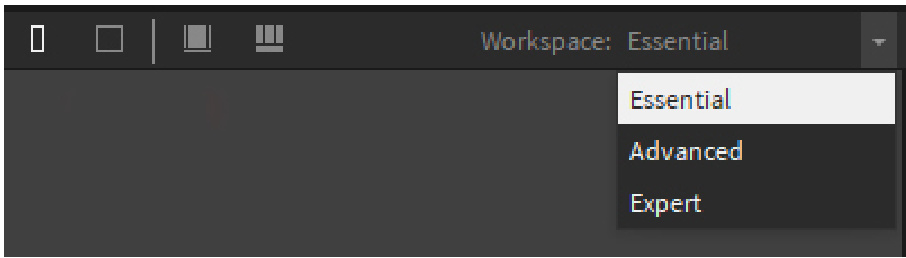
"建议初学者使用基本工作区
放大和缩小左右面板,展开和折叠所有面板,或根据用户的偏好(从基本到专家)快速更改工作区的内容和外观。
工具栏的中央部分包含一系列选项,用于激活鼠标指针在活动图上的不同操作:

启用 "自动选择 "功能后,BrainWave 将自动选择最合适的单位(如最活跃的单位),同时也会考虑当前显示在制图区的图表。

手动选择,允许在活动图中手动选择要可视化的单位,并在制图区域绘制。

分组单元(Group Units),可通过手动选择活动图上的单元来创建单元组。
绘制层掩膜(Draw Layer Masks):可在活动图上绘制区域,用于在当前选定的井层中遮盖或移除。
手动选择工具(Manual Selection Tools):一组预定义工具,用于改变选择电极区域的方式。 这些工具在 "手动选择"、"分组单元 "或 "绘制图层屏蔽 "激活时启用;
魔棒选择工具(Magic Wand Selection Tool),根据 "活动图 "上显示的单元值的相似性选择单元。 它可以与手动选择、分组单位或绘制图层蒙板工具结合使用。

标尺,用于测量活动地图上两点之间的距离,单位为微米。
"轻松点击、选择和分组单位,直接从活动地图上进行可视化、比较和分析
¶ 状态栏
通知用户是否已登录 BrainWave 5,并显示 BioCAM DupleX 或 HyperCAM Alpha 是否已打开并被 BrainWave 5 检测到。
此外,状态栏还显示板是否已插入设备,并报告系统处于 "错误 "或 "警告 "状态。
HyperCAM Alpha 的不同状态示例如下(将鼠标悬停在图标上可获取更多信息):

¶ 3. 导航
¶ 3.1 模式选择器
Brainwave 5 提供四种不同的工作模式,可对数据进行获取、可视化、分析和再处理。 这四种模式分别命名为
记录(1)和再处理(4)模式为紫色
回放(2)模式为蓝色
结果 (3) 模式为绿色
¶ “记录、回放、结果和再处理模式由特定的重音符号颜色标识”
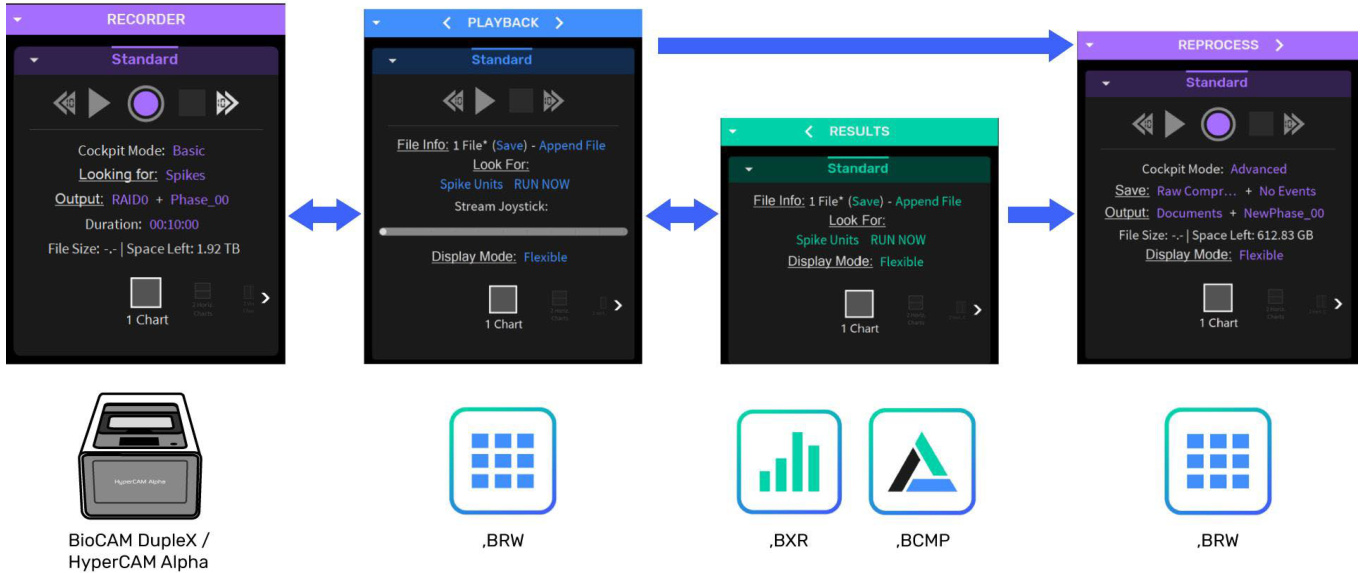
文件夹 UpdatedScreenshots>Cockpit 中的更新截图
四种模式涵盖了实验的所有阶段。
记录 "模式用于从系统中获取数据,"回放 "模式用于离线可视化记录的数据,"结果 "模式用于汇总分析结果,而 "重新处理 "模式则允许重新处理之前获取的数据(例如压缩数据或提取记录的特定时间间隔)。
如上图所示,点击模式选择器上的箭头可以从一种模式切换到另一种模式。 或者,您也可以点击当前模式的文本,然后会出现一个下拉菜单,显示其他可用选项。
请注意:只有在连接并打开 BioCAM Duplex 或 HyperCAM Alpha 系统时,记录模式才可用。
记录后,无需连接任何设备即可检查原始数据文件、查看分析结果或修改原始数据文件。 回放和再处理需要.BRW 文件,而结果模式则需要.BXR 文件(先前保存或启动分析后创建)或.BCMP 文件。
"记录、回放、结果和再处理模式概览
记录模式:仅在设备 "在线"(连接并打开)时可用。
在菜单栏中选择 "文件新建记录会话... "即可加载该模式,通过该模式可以流式记录单孔 HD-MEA 或 CorePlateTM 上的生物实验数据。 所有其他模式都取决于在此过程中收集的数据。
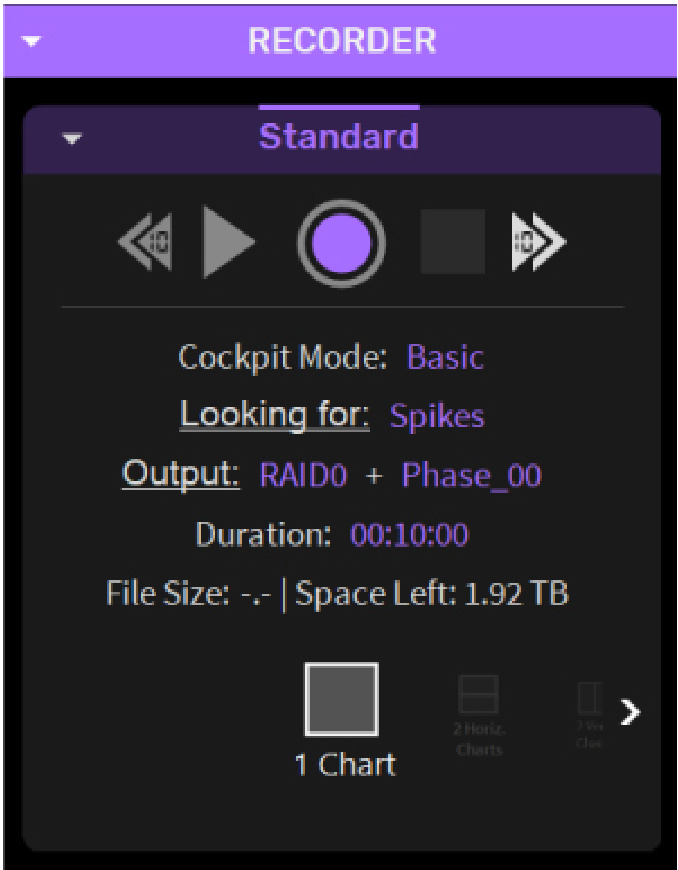
¶ *必须连接并打开 BioCAMDuplex/HyperCAMAlpha
请注意:只有当 BioCAM Duplex 或 HyperCAM Alpha 系统处于 "联机 "状态(连接并打开)时,才可使用记录模式。
回放模式:该模式仅适用于录制的 .BRW 文件。 通过该模式,您可以直观地查看记录文件的原始轨迹和活动图。 如果文件已经分析过,还可以查看检测到的活动事件的波形和光栅图。
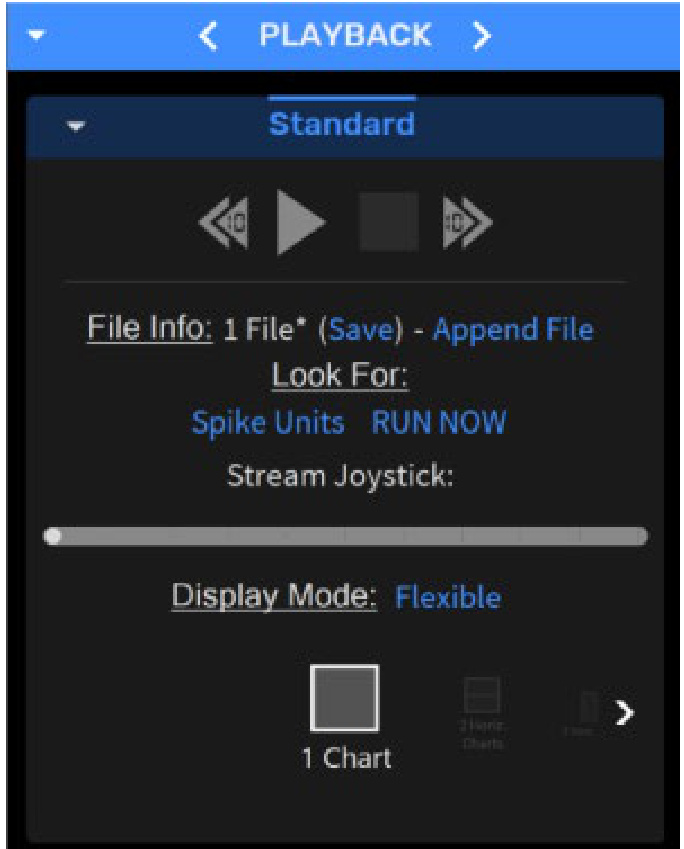
文件夹 UpdatedScreenshots>Cockpit 中的更新截图
"回放 "可用于重温实时记录,跟踪原始轨迹和动态,并进行一些后处理,以创建信息丰富的视频。
结果模式:该模式仅在执行分析或加载 .BXR 或 .BCMP 文件后可用。 在该模式下,您可以探索分析结果并将其可视化,并提供不同类型的可视化图表(如 分布图、光栅图......)(见第 6.2 节)。
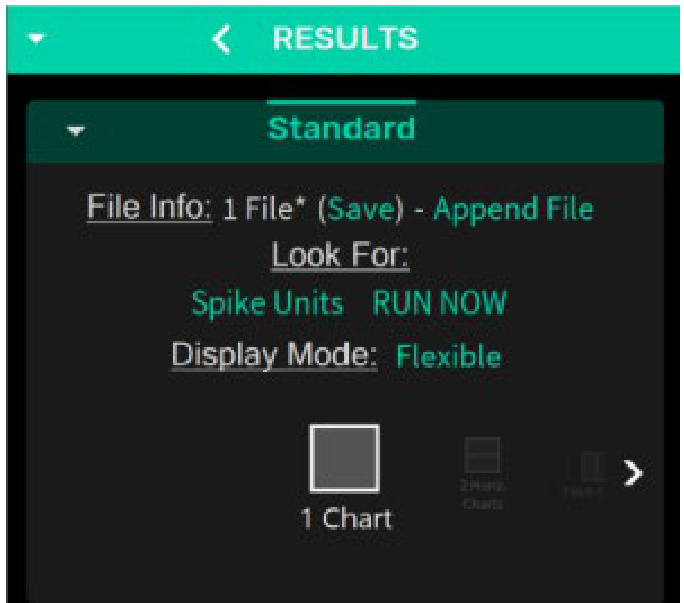
结果模式还可使用多种统计分析来发现单个单元、可定制的单元组或井之间的群体差异。
"结果模式 "是 BrainWave 5 的主力。 可视化和查询数据以发现有趣的观察结果和模式。 只需点击几下,即可绘制表型图、地图或图表。
再处理模式:加载 BRW 文件后即可使用该模式。 您可以用它压缩已记录的数据以节省硬盘空间,或提取记录的子集。
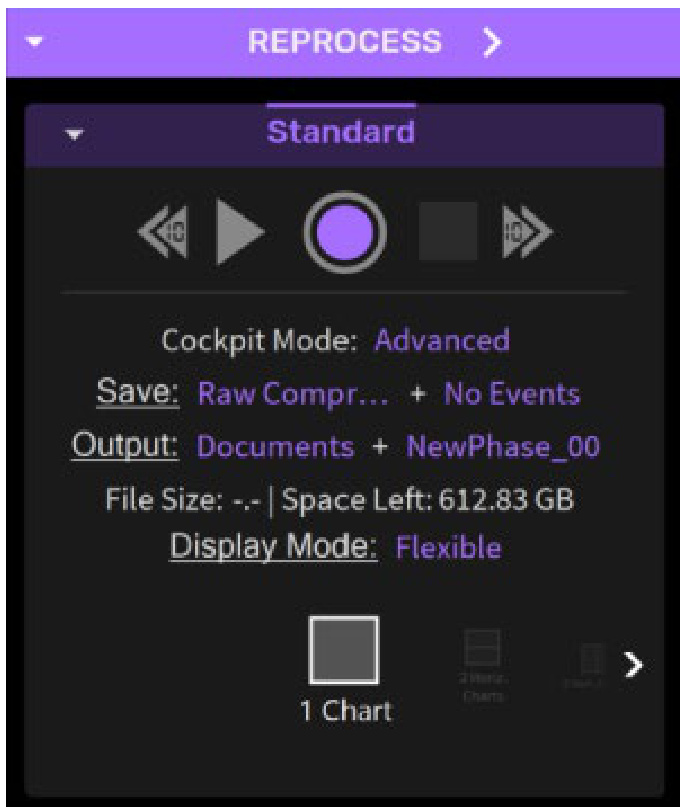
¶ 3.2 控制区
如第 2.5 节所述,控件分为四个主要专题,并按控制区域分组,这些控制区域可在主图 表区域周围的横向和底部面板中重新排列。
¶ 3.2.1 驾驶舱
驾驶舱包含两个主菜单(见下图):
模式选择器,可在软件的四种工作模式之间切换(见第 3.1 段)
对于每种选定的模式和模块,驾驶舱都会显示不同的选项、按钮(如播放/停止)、控件(如 "回放 "模式下的 "流操纵杆")或可操作标签控件,点击这些控件可进行特定操作。
下面列出了每种工作模式的主要选项:
记录器和再处理模式:您可以通过按钮控制来管理采集,选择记录协议(基本、手动定时、自动定时)、数据格式类型(BRW、BXR 或两者)和压缩方式(原始、噪声空白、小波)、要存储文件的路径和名称以及采集的持续时间。
回放模式:使用 "数据流操纵杆",可以对记录的数据流进行精细滚动,并可视化所需的数据部分。
回放和结果模式:点击 "附加文件",用户可以加载多个记录文件,并将它们作为同一文件的一部分同时显示出来。 该功能有助于对不同时间点记录的数据集进行直接比较。 该操作将生成 BCMP 文件(见 2.1)。
¶ 3.2.2 空间导航器
本部分包含可视化细胞活动的设置。 它包括 "活性图",可在线或离线监测生物制剂的活性。
多孔选择器,显示 CorePlate™ 多孔的地图。 每个孔都用数字(1 至 3)表示列,用字母(A 和 B)表示行。 所选井的数据将在制图区域显示。
有不同的选井模式可供选择:
a. b. 点击数字 1-3 可选择整列。
c. 点击该按钮可选择所有油井。
按住键盘 SHIFT 键可自由选择多个孔。
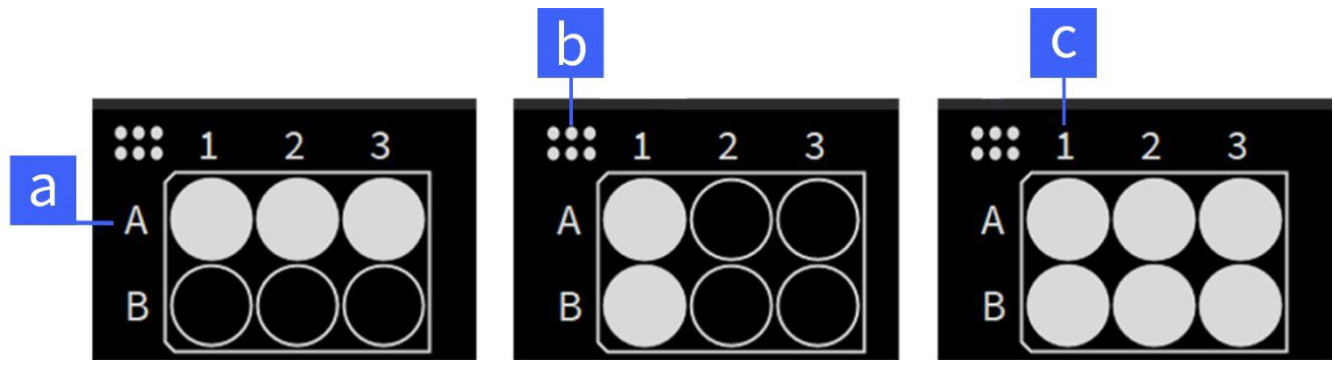
请注意:如果您使用单孔 HD-MEA 进行记录,多孔选择器将不可见。
"通过查看空间导航器,让您对所观察的内容一目了然
空间导航器显示不同类型的活动图。 您可以通过点击活动图的标题或使用旁边的箭头从一个活动图切换到另一个活动图(见下图)。
可以直观显示三个主要参数(见下图):
a. b. 能量图:可在记录、回放和再处理模式下使用,显示给定时间窗口内信号的最大电压变化。
c. Spike/FP 地图:在回放和结果模式下可用,显示给定时间窗口内检测到的事件数。
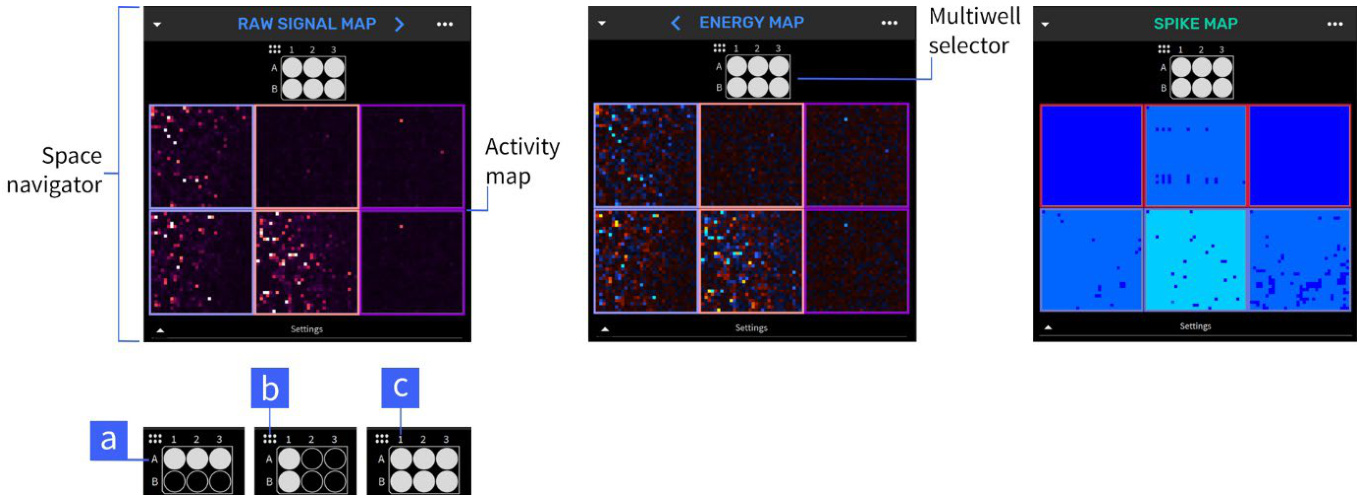
¶ "空间导航仪根据用户需求显示不同类型的活动地图"
¶ 3.2.3 设置导航器
设置导航器 (1) 由多个选项卡组成,点击顶部的图标 (2) 即可进入(见下图)。 每个选项卡都是一个设置组 (3),设置组又分为多个设置面板 (4)。 每个设置组收集了特定操作的所有选项,如处理 BioCAM DupleX 和 HyperCAM Alpha 的控件、对记录数据启动的可用分析列表、制图区的图形设置以及处理活动单元选择和井分组汇总统计的工具。
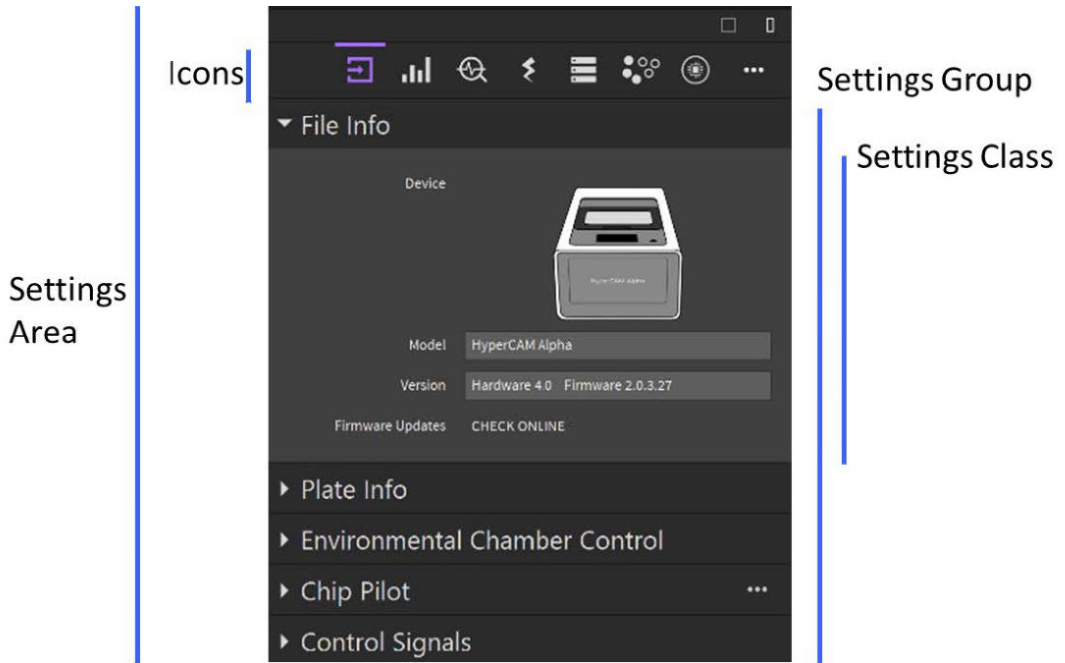
如果处于记录模式,则可以检索有关所连接设备、硬件、固件版本和可用更新的信息。 否则,如果处于回放、再处理或结果模式,则可以调用已加载文件的信息,无论是 BRW 文件、BXR 文件还是 BCMP 文件。
文件信息和平板信息可在所有模式下使用,而环境室控制、芯片和芯片试点仅可在刻录机模式下使用。
"多孔板可收集大量数据,芯片引导器可帮助管理数据流。
芯片引导器有不同的记录电极布局可供选择。 对于单孔 HD-MEA,可以手动选择任意传感器子集。 对于 CorePlate™ 多孔板,可以选择以下电极布局:
■ 2304 个传感器排列在 48x48 网格中,电极间距为 85um ,每个电极的采样频率为 10kHz
■ 1024 个传感器排列在 32x32 网格中,电极间距为 60um ,每个电极的采样频率为 20kHz
■ 1024 个传感器排列在 32x32 网格中,电极间距为 120um ,每个电极的采样频率为 20kHz

图表,该组包含当前在图表区域所选图表的所有可视化设置。 只需点击图表即可将其选中。 如果图表区中同时显示多个图表,则可以在点击图表的同时按住 SHIFT 键来选择多个图表。 在该面板中,您还可以找到将可视化数据导出到 Excel 或将图表保存为不同文件格式(如 .png、.tiff 等)的命令。
有关可能的图表选项,请参见第 6.2 节
图表工具可提供直观的见解。 图表的几乎每一个方面都可以定制,以提供可用于出版的数据:
● 图表设置,可让您选择不同的指标并将其可视化
● 图表比例,它控制图表区域的 X 轴和 Y 轴
● 图表外观和布局:包含修改标签、字体和颜色的所有设置 图表导出:该面板允许将所选图表导出为图像、视频和电子表格(根据图表类型,并非所有导出选项都可用)。
"图表可轻松直观地显示生物信号及其衍生指标。 只需点击几下,即可导出可供出版的数据"
数据处理、应用过滤器的可能性、事件检测器和所有可用的分析功能都集中在这个选项卡中。 人工智能辅助处理步骤和算法可为专家进行高度定制,也可为初学者提供许多预优化设置。
滤波器 A(高通滤波器)和滤波器 B(低通滤波器)
尖峰分类(当一个单元捕捉到不止一个神经元的信号时需要,见第 2.2 节)
尖峰(脉冲串、网络脉冲串)检测 从原始数据中自动检测尖峰和基于尖峰的节律模式
场电位(脉冲串、网络脉冲串)检测自动从原始数据中发现场电位和基于场电位的模式
"数据处理为大多数用户应用提供了预定义设置,以获得有关实验的信息指标
刺激器(仅在记录模式下可用)。 它包含用于定义刺激协议的所有控件(见下图):
¶ 刺激物空间配置
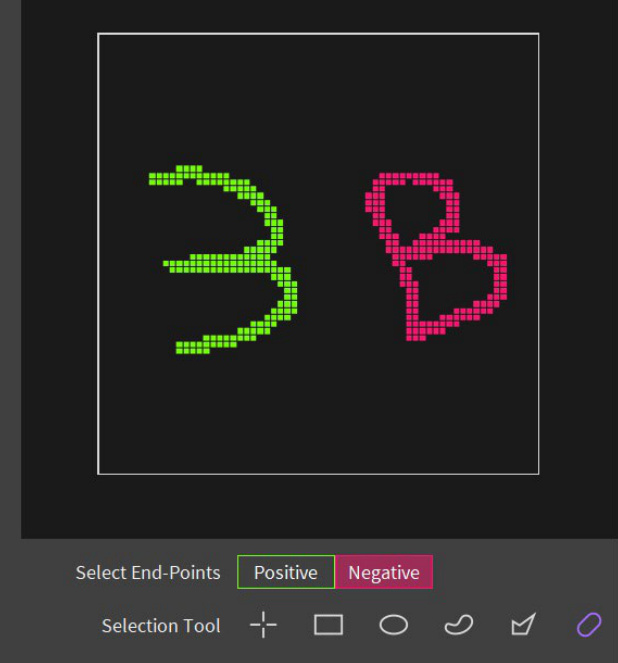
● 刺激空间配置,用于定义刺激的正负端点。
● 刺激脉冲配置,设置刺激的形状、持续时间和振幅。
● 刺激列车配置,定义刺激出现的时间。
● 刺激过程中的芯片设置,可定义放大器在刺激后的空白时间,以减少电流脉冲释放时产生的伪影。
"3Brain的技术是双向的。 如果您听累了,也可以使用宽带与您的细胞对话"。
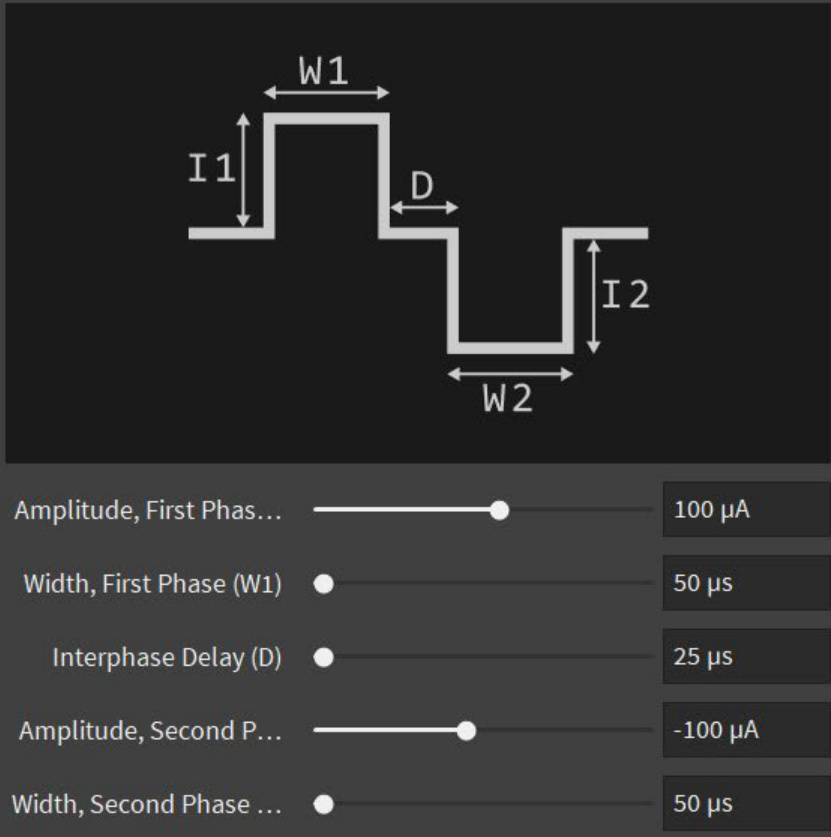

¶ 刺激序列配置
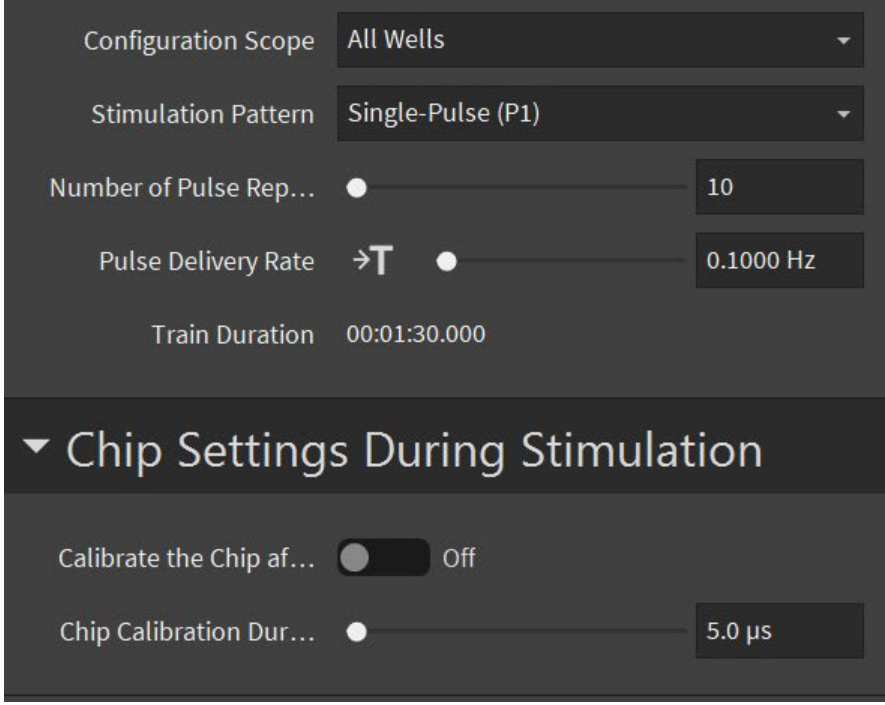
BrainWave 5 允许配置精心设计的刺激方案,精确地传递到您感兴趣的细胞或区域" "BrainWave 5 允许配置精心设计的刺激方案,精确地传递到您感兴趣的细胞或区域"。
输出,该面板仅在记录模式下可用,它允许您设置要执行的记录类型,并输入与记录文件相关的所有信息(如文件名、存储位置等)。
协议,该部分提供了选择记录配置和创建所需记录协议的选项(仅在记录模式下可用)。
i. MEA 平板协议,包含不同的记录协议:
- 基本,它是一种标准采集,您只需设置所需的持续时间
- 手动定时,您可以使用驾驶舱中的 "录制 "按钮手动暂停和恢复录制,从而在单个文件中录制不同的时间间隔。 您可以定义每个时间间隔的最长持续时间。
- 通过自动定时功能,您可以创建任意长度的连续录音协议,并以时间间隔分开。 所有录音都将存储在一个文件中。
压缩,默认情况下,BrainWave 5 会对记录的数据进行压缩,以缩小文件尺寸并节省硬盘空间。 压缩模式包括噪声空白和小波。 在本节中,您可以在开始录音前更改压缩设置。
通过手动或自动选择和分组,您可以在一个孔内创建单元组;如果是 CorePlate™ 多孔板,您可以管理组内的孔,以便在结果模式下汇总各孔的数据。 可用的设置类别有
● 单位选择,点击活动地图选择感兴趣的单位
● 单位组,仅在回放和结果模式下可用
● 单位分组,仅在 "结果 "模式下可用
● 孔组,仅适用于 CorePlate™ 多孔板
"定义你的表型,直至最后一个神经元
在该窗格中,您可以将记录的生物模型图像叠加到 "活动图 "之上。 这样就可以将拓扑结构与记录的生物样本的功能活动相匹配。
好了层变换,该工具将要求在要叠加的图像中指出微型芯片四个角的位置。 然后,它将自动调整和裁剪图像的大小,以适应活动图。

实验设计: 该面板允许您修改软件的图形外观。 您可以重新排列面板和图表区域中的图形。
¶ 3.2.4 时间导航仪
该面板专门设计用于在采集或文件再处理过程中为您提供时间信息,在回放模式下用于在记录文件中来回导航,或在结果模式下用于选择时间间隔以直观显示与特定时间点相关的统计数据。
"时间导航器简化了对时间间隔和记录中特定事件的访问"。
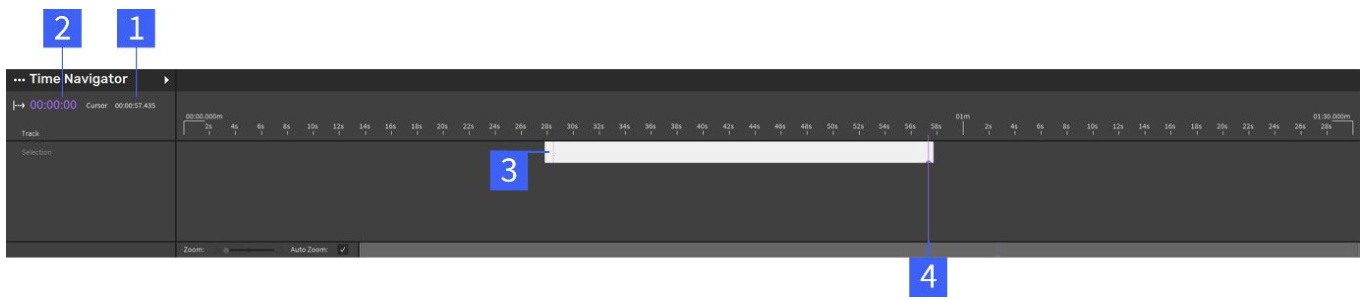
在记录仪或再处理模式下,有两个计时器,如上图所示。 计时器 (1) 显示数据流开始后的经过时间,而计时器 (2) 则显示记录过程中的经过时间。 白色条(3)表示 PC 内存中可用的数据缓冲区,紫色线(4)表示图表区中显示的原始迹线的当前位置。
在采集过程中,可以点击白条 (3) 和紫色滚动条 (4),来回浏览当前存储在缓冲器中的数据。
在 "回放和结果 "模式下,您可以沿数据集的时间轴滚动,只显示部分记录,或添加子时间间隔以提取特定时间点的分析结果(例如,在同一记录中添加了一种化合物,您想比较给药前后的活性)。
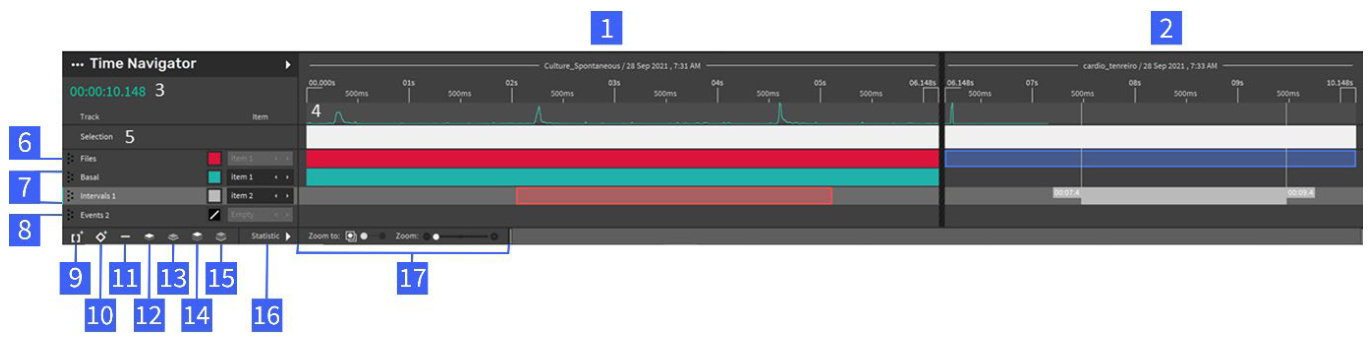
如有需要,可在时间轴上添加多个文件。 文件名将显示在顶部(1、2)。 时间导航器在左侧显示总时间(3),并在右侧的专用时间刻度上绘制所选指标(如尖峰检测)(4)。
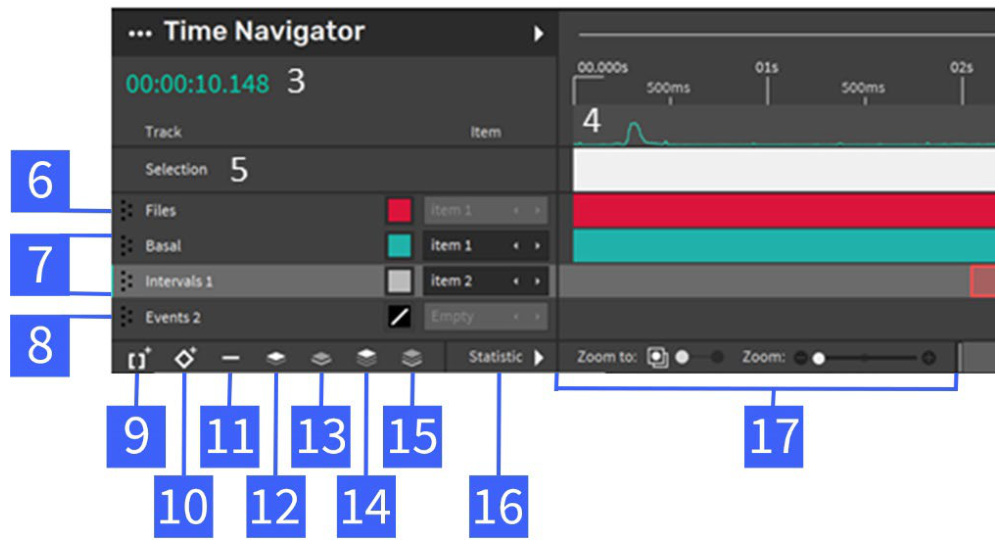
选择区域 (5) 允许用户查看选定文件 (6)、用户创建的时间间隔 (7) 或事件 (8) 的所有可用时间条。 时间间隔可用于提取特定时间窗口(如网络突发)的指标,而事件可用于为给药或电刺激等事件添加时间戳。
"标记事件,如给药或电刺激"
用户可以在底部栏创建(9,10)、移除(11)或调整间隔轨迹和事件轨迹的图层(12-15)。 (16)选择要在时间栏(4)中可视化的指标,所有栏都可以缩放(17)。
¶ 4. 记录
存储注意事项: 在进行任何录音之前,值得注意的是您的电脑是如何配置的,以便正确存储数据。 如果您收到的是预配置主机,则需要确定适当的驱动器来存储数据。 这些硬盘要么是单个高性能硬盘(如高端 HDD 或 SSD),要么是条带配置(也称为 RAID0)的多个硬盘(通常是两个)。 要在 Windows 资源管理器中找到这些驱动器,请分别搜索名为 RAID0 或 LiveRec 的驱动器。 录制时,应始终选择这些驱动器,以避免数据丢失。 但是,如果您选择的驱动器速度不够快,导致数据丢失,BrainWave 将向您发出通知。 如果使用 RAID0 配置,请注意该设备由两个物理硬盘支持,操作系统并行运行以提高速度。 RAID0 配置不应与镜像(RAID1)配置相混淆,后者可将数据复制到两个物理硬盘上,从而保护数据不会因硬盘故障而丢失。 因此,RAID0 配置无助于保护数据:两个底层硬盘中的任何一个发生故障都会导致数据完全丢失。 因此,您应该经常备份重要数据。 有关 RAID 配置的详细信息,请查看 https://en.wikipedia.org/wiki/Standard_RAID_levels。
¶ 4.1 新记录
在开始新的录音之前,请检查右侧状态栏中的相应图标,以确保设备已连接,并能正确识别印版。
通过以下任一方式打开记录盒
文件 > 新录音片段右键单击图表区域 > 新录音片段按 Ctrl+N
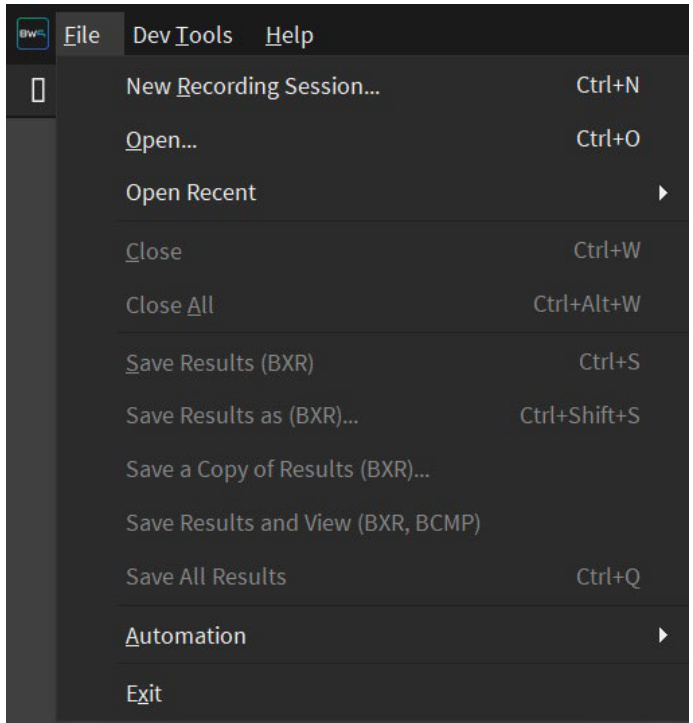
新的在线实验以标签文件的形式打开。
在线记录实验在应用程序会话中一次只能打开一个,可通过文档选项卡上的图标和 "记录器 "文本进行识别 (1)。
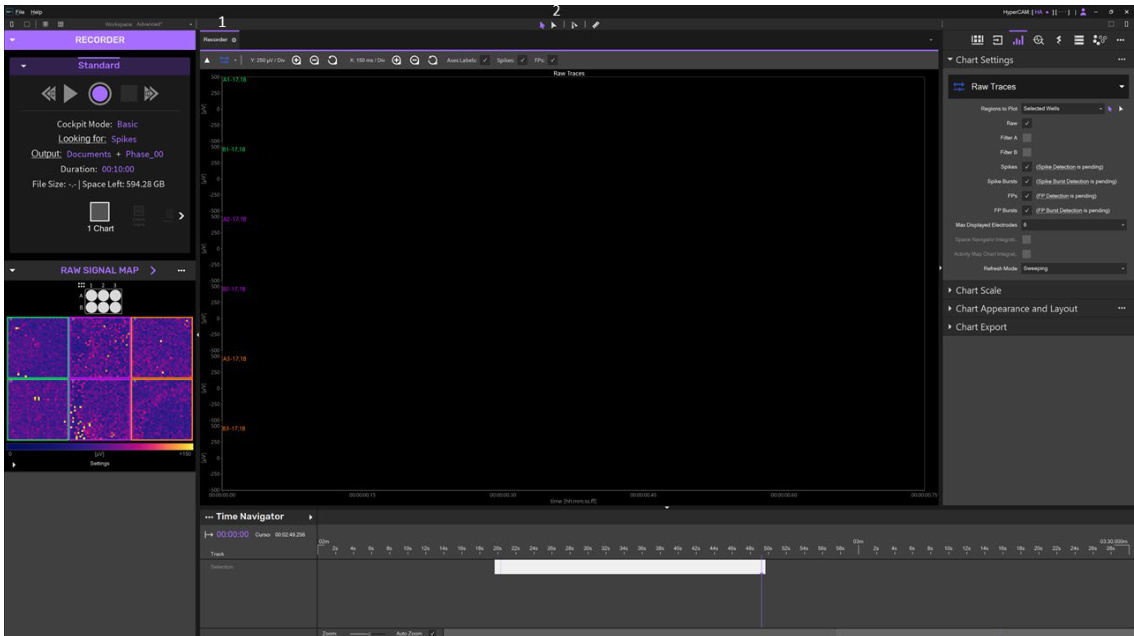
¶ 4.2 实时数据可视化
开始采集并可视化从 CorePlate™ 多孔板读出的数据:
单击控制台中的 "播放 "开始采集。 活动图(见 3.2.2)开始刷新并显示数据。 由于有电极被选中进行记录,因此每个单孔中的每个彩图都由许多像素组成,每个像素对应一个电极。 彩图是通过计算积分窗口(默认设置为 100 毫秒)内最大峰值和最小峰值之间的信号差值绘制的。
默认情况下,软件会自动选择 6 个最活跃的通道。 点击手动选择工具,可以手动选择要可视化的通道。 然后,点击活动图,可以选择单个通道,或按住 Shift 键选择更多通道。 或者,使用其中一种选择工具来选择所需的通道。 对于每个选定的通道,都会在制图区绘制新的图表,并从该通道读出电压数据。
在图表选项卡(见命令面板部分)中,选择图表比例设置类来调整通道图表,并设置所需的时间(X 轴)和振幅(Y 轴)值。 修改时间(X 轴)以调节图表上可视化的时间窗口,后者由相同持续时间的时段刷新。 修改振幅(Y 轴)可选择 Y 轴图表上显示的最小值和最大值。
点击停止
停止采集。
¶ 4.3 记录实时数据
在控制台中,您可以选择与实验和相关数据格式有关的所有设置。
1. 点击协议或相关彩色标签,选择记录协议:
a. 基本功能: 您可以设置所需的记录时间,但也可以通过单击 "停止 "按钮提前停止录音。
b. 手动定时,您可以使用录音按钮手动暂停和恢复录音,从而记录不同的时间间隔。 您可以定义每个时间间隔的最长持续时间。
c. 自动定时,您可以通过选择开始、停止和重复次数来设置不同的录制步骤。 BrainWave5 将按照选定的记录步骤自动记录实时数据。
- 当驾驶舱模式设置为 "高级 "时,单击 "保存 "或其相关的彩色标签将选择要存储的数据格式:
a. 原始数据,根据所选的采样频率,每个记录通道逐帧存储信号的电压变化。 这种源数据格式每分钟可产生约 13G 字节的数据
"存储原始录音每分钟将产生 ~13 千兆字节的数据、
其中 90% 是噪音"
b. 原始压缩格式,这种源数据格式允许使用压缩算法存储数据:
i. 噪声空白压缩,该功能将执行在线事件检测。 然后,对于每个检测到的事件,它将只存储包含活动事件的原始轨迹块。 用户可以选择所需的标准偏差系数的较高和较低阈值,并调整事件发生前后的持续时间,这与软件在检测到事件前后记录的时间相对应。 此外,用户还可以决定存储事件发生通道的原始轨迹,或同时保留 4 个或 8 个邻近通道的原始轨迹。 这种压缩方式适用于尖峰和场电位事件。 需要注意的是,为了处理从数千个电极记录的大量信号,软件默认使用 "噪声空白 "压缩来存储数据。 这种方式可以在不丢失任何生物事件时空信息的情况下节省硬盘空间。
"默认情况下,BrainWave 5 使用噪声消隐压缩算法有效存储生物信号的时空信息"。
ii. 小波压缩,该选项将存储与每个原始轨迹的小波变换相关的小波系数。
c. 事件,此结果数据格式可让您只存储在线记录期间检测到的事件。 可在尖峰检测、尖峰检测 + 尖峰分类和场电位检测之间进行选择。
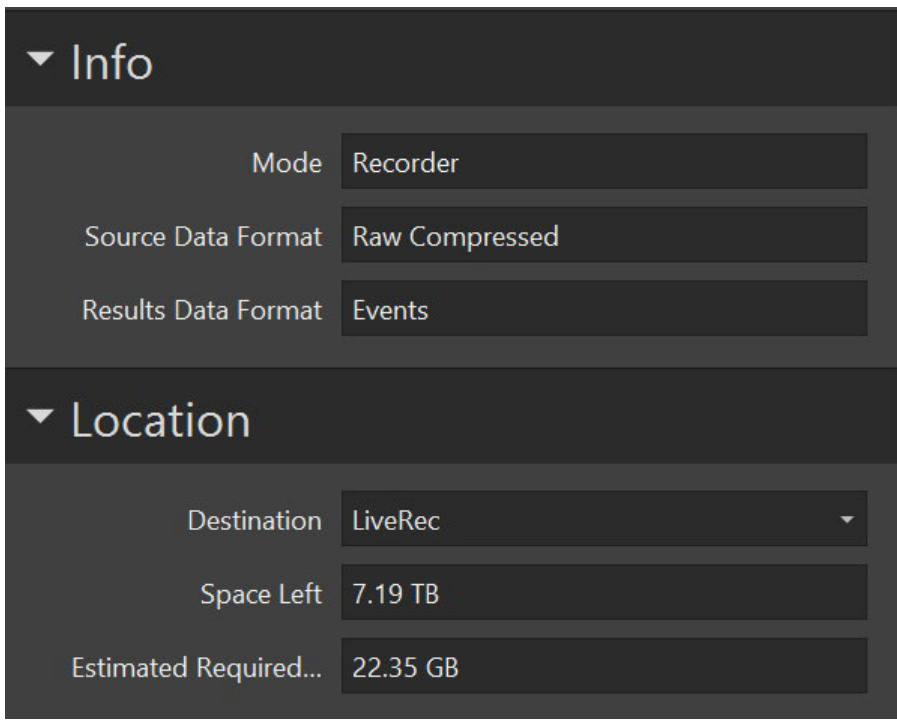
- 点击 "输出 "或相关彩色标签,选择保存数据的路径/目录和所需的文件名。
注意:要使用 HyperCAM 进行录制,需要使用高性能硬盘。 (参见第 4 节)
当驾驶舱模式设置为高级,用户选择事件在线检测(如尖峰、尖峰单位或 FP)时,软件可提供两种不同配置的显示模式:
a. 灵活:可重新排列图表区,同时显示一个或两个图表
b. 尖峰/FP 预设值:一组实时显示事件检测结果的图表。 用户可以选择以下选项:
i. 原始和尖峰/帧频:在图表上显示原始轨迹及其事件 ii. 实时尖峰/FP 图:显示平均发射率的活动图 iii. 光栅:显示光栅图 iv. 形状:显示检测到的波形的形状
此外,当计划在线检测尖峰数据时,一个名为 "尖峰数据 "的新部分将显示以下有关尖峰数据的统计信息:
a. 有源电极数 b. 有源单元数 c. 每个有源电极的单元数比率
"录制过程中的高级模式可实时排除故障"
- 单击驾驶舱控制中的 "录制 "按钮开始录制。 时间导航器面板会显示自开始记录以来的经过时间。
- 请等到最后,或随时点击 "停止 "按钮提前完成录制。 生成的文件是 BRW 文件,位于步骤 3 中选择的目录中。
¶ 5. 播放模式
通过回放模式,您可以直观地查看记录文件的原始轨迹和活动图。 如果文件已经分析过,还可以查看检测到的活动事件的波形和光栅图。
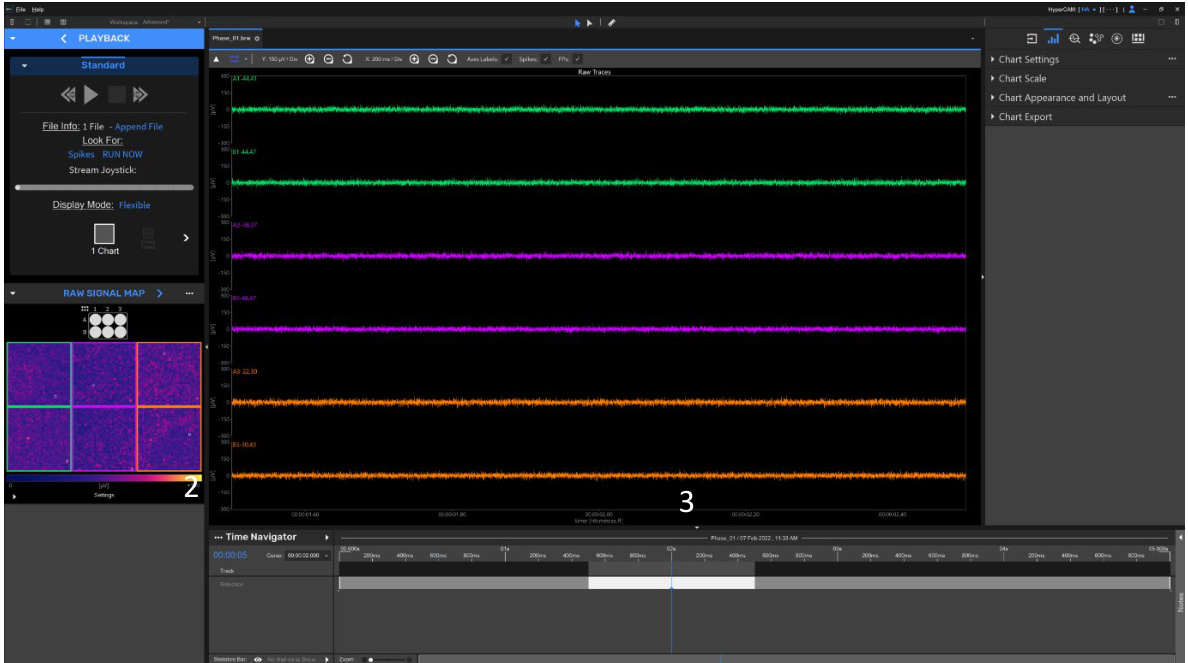
点击驾驶舱流控制中的 "播放 "按钮,您就可以在空间导航器中看到在线记录时的原始信号图。 在 "活动图"(2)中选择一个通道,将在 "图表区"(3)上绘制一个新图表,显示其电压数据。
在空间导航器的设置中,用户可以调整绘制的时间区间(从最小 5 毫秒到最大 500 毫秒)。
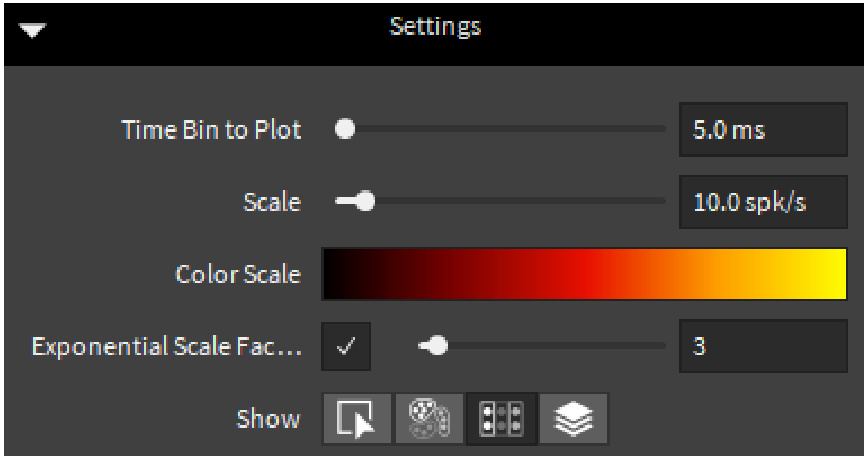
在图表设置面板中启用相应的命令,可以在原始轨迹上显示空间导航仪的活动图集成窗口。
此外,如果在制图区域还显示了第二个活动图,软件会显示蓝色的第二个集成窗口,其宽度可通过图表设置面板中的命令进行编辑。
注:BrainWave 默认使用 "噪声空白 "压缩模式存储数据。 为便于可视化,软件会自动在检测到的事件之间填充合成噪声。 用户可通过点击命令面板中的 "源",打开 "文件信息 "设置并从 "数据重构 "菜单中选择 "零集 "来移除合成噪声。 在这种情况下,原始轨迹中将只显示记录的时间间隔(包括检测到的事件和事件检测前后的时间),而事件之间的原始轨迹时间间隔则显示为一条平线。
在 "时间导航器 "中会显示记录的总时长和光标在记录中的位置。 (2) 任何时候您都可以通过在 "选择轨迹"(3) 中移动光标来浏览记录。 选择 "中的白条代表图表区 X 轴(时间)显示的时间。 要对时间轴进行精细控制,用户还可以通过点击缩放按钮来缩放时间轴。
“通过回放功能,用户可以利用之前记录的神经元活动创建最吸引人的视频”
为了使录制速度恰到好处,用户还可以手动操作驾驶舱内的流操纵杆,加快/减慢录制可视化速度。

要探索该软件,您可以找到一个 .BRW 测试数据文件供下载:链接(或在本机上)
¶ 5.1 快速分析
回放有助于快速评估实验质量,因此对加载的数据进行尖峰检测通常很有价值。
要开始分析,请选择 "数据处理 "选项卡,然后点击白色箭头打开 "尖峰检测 "面板。 您可以通过分析设置中的参数设置各项分析,从基本设置切换到高级设置可以获得更详细的参数。 点击 "Run now(立即运行)"开始分析,分析完成后会有通知提示。
检测完成后,每个检测到的尖峰都会在原始轨迹下方以白条标出,并在原始信号图中以白色菱形标出(见下图)。
¶ 6. 结果模式
¶ 6.1 保存文件
分析完成后,您可以点击模式选择器切换到结果模式。 由于您打开的是 BRW 文件,还没有创建 BXR 文件,因此选项卡名称将以 "Untitled-X"(无标题-X)的形式显示,其中 X 是应用程序会话范围内的累进编号。 因此,如果这是您在会话中打开的第一个文件,它将被命名为 "无标题-1"。
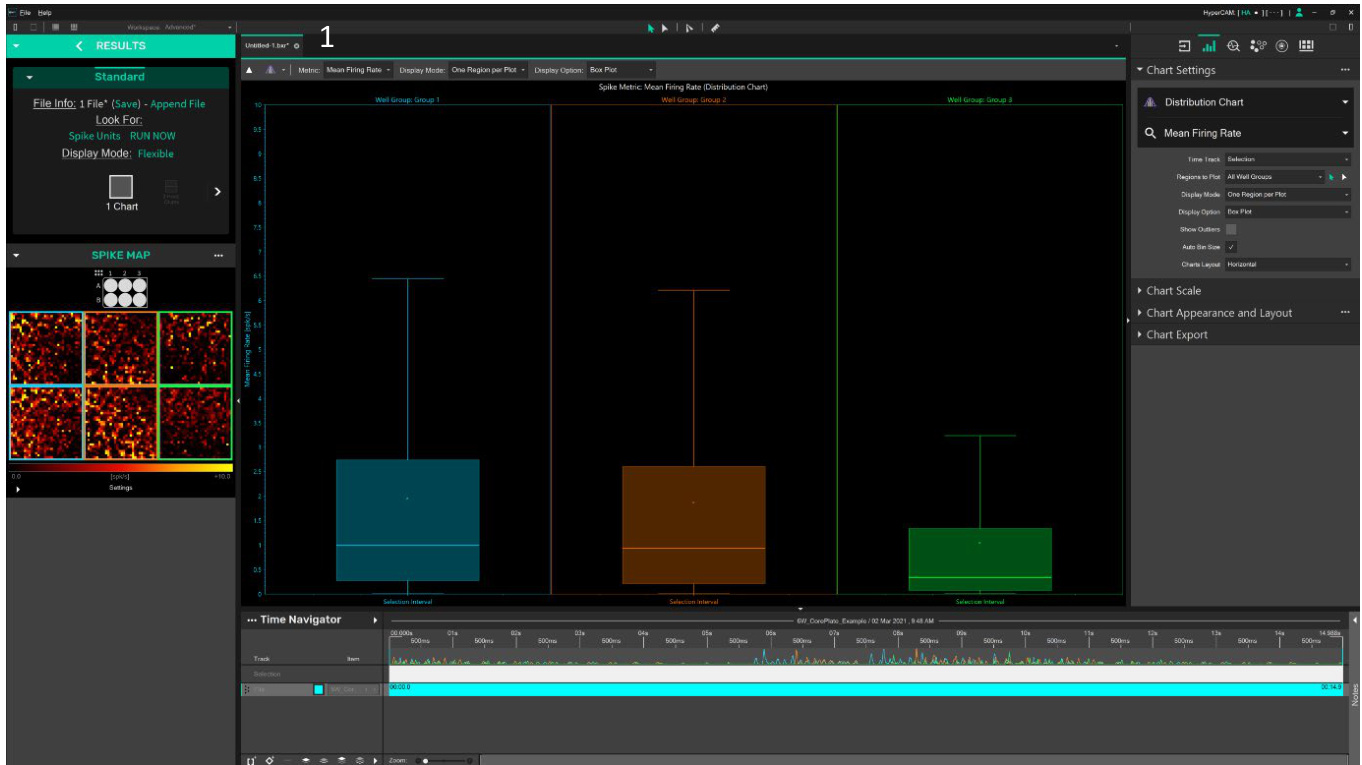
要保存数据,请执行以下操作之一:
● 点击驾驶舱中的保存标签
● 按 Ctrl +S
● 单击文件 > 保存 在 "源信息 "设置选项卡中,打开 "文件信息 "部分并单击右侧的白色箭头
保存数据后,实验选项卡名称 (1) 将显示 BXR 文件名称。
¶ 6.2 绘图
在 "结果 "模式下,"空间导航器 "将显示 "尖峰图",默认情况下以全局平均发射率 (MFR) 表示整个 CorePlate™ 多孔上的活动。 对于每个通道,全局平均发射率值会根据所选色标转换成一种颜色,此外,图表中显示的指标可根据用户兴趣轻松定制。
| Metric: | 平均发射率 | Display Mode: | |
| Data Type | Name | ||
| Spikes Spikes | 活动尖峰单元数 尖峰数 | ||
| Spikes | 平均发射率 | ||
| Spikes | 间隔时间 (ISl) | ||
| Spikes | ISl 变异系数 | ||
| Spikes | 最小峰值振幅(绝对值) | ||
| Spikes | 峰峰振幅 | ||
通过选择一个通道、一组通道、整个孔或整个孔板,将在制图区绘制一个趋势图,显示与选择相关的平均发射率。 根据所进行的分析,可以显示多个指标。
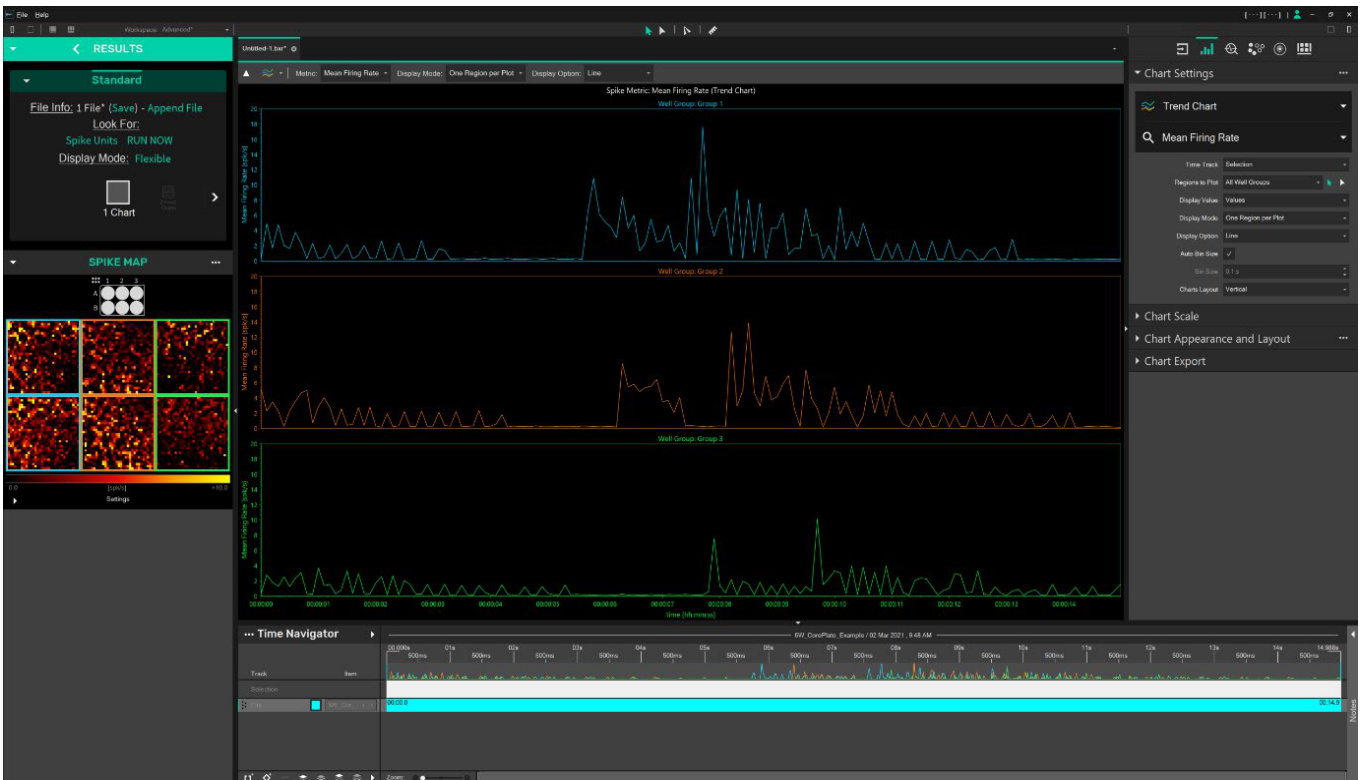
用户可以通过图表比例面板控件或在图表上拖动感兴趣的区域来放大 MFR 图表。 如果在图表上拖动了一个区域,则可以通过左键单击图表来放大,同时将光标移至左侧。
点击趋势图选项中的箭头,可以查看所有可用的不同图表(见下文):
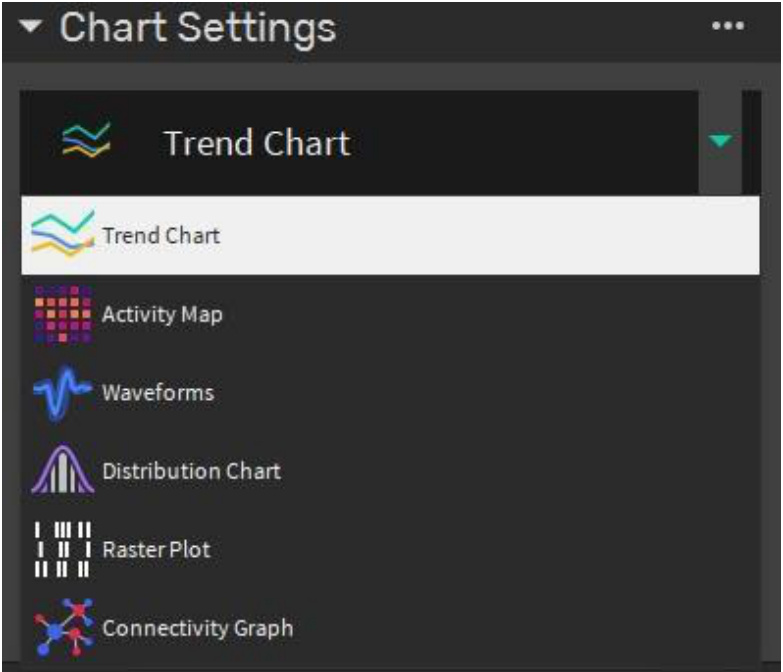
选择 "分布图 "选项后,您就可以将不同的可用指标可视化为分布图。 在相关设置中,可以选择要绘制的区域(选定单位、井或组)和不同的选项。
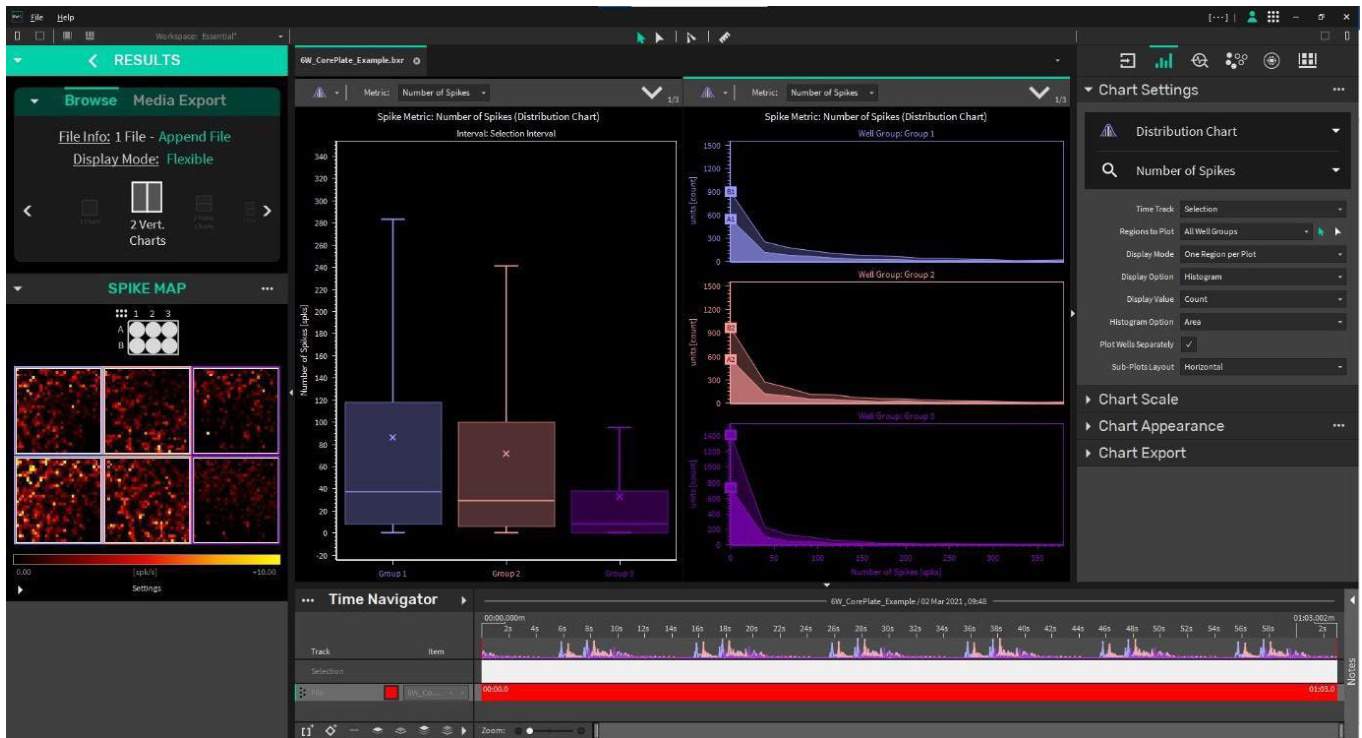
"无论是方框图、火山图还是直方图...
¶ BrainWave 5 都能做到"
¶ 6.3 输出分析图
每次显示分析结果后,都可以点击图表导出来导出数据。
该选项允许您将图表区中绘制的图表保存为图像或电子表格。
图像导出选项允许您选择图形格式和图形分辨率。 在电子表格选项中,您可以选择格式(.xlsx、.csv 或 .xls)。 该功能将保存图表区中可视化图表的数据。 默认情况下,只导出统计结果的摘要,要导出每个通道的所有相关值,必须禁用排除单位细节选项。 点击 "导出 "后,系统会要求您选择保存数据的路径和相关文件名。
¶ 7. 在线教程
为了帮助客户完成特定任务,我们在网站 https://www.3brain.com/resources/ 上提供了一套教程视频。
感谢您购买 BrainWave 5!
您可以通过以下网址与我们联系: https://www.3brain.com/contact
"我们的产品设计直观、稳健、功能强大。
BrainWave 5 也不例外"。